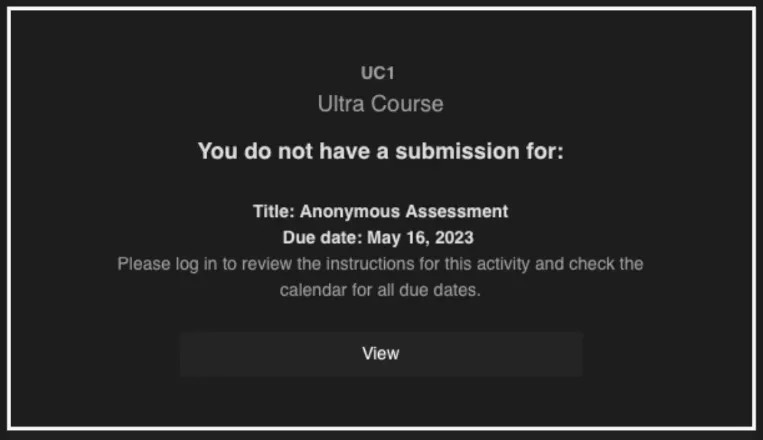Envoyer des messages
Page Messages
Tous les messages et réponses relatifs à votre cours se trouvent sur la page Messages. Vous pouvez parcourir la liste et développer un message pour lire toutes les réponses. Pour plus d'informations sur les messages dans le cadre de Blackboard et sur le fonctionnement des messages en dehors d'un cours, visitez notre page Messages.
Vos messages non lus s'affichent en premier dans la liste. Chaque message inclut l'image de profil de son auteur. Le message vous indiquera combien de participants sont inclus ou s'il s'adresse à toute la classe. Si vous avez beaucoup de messages, sélectionnez le nombre de messages que vous souhaitez afficher par page pour une meilleure lisibilité.
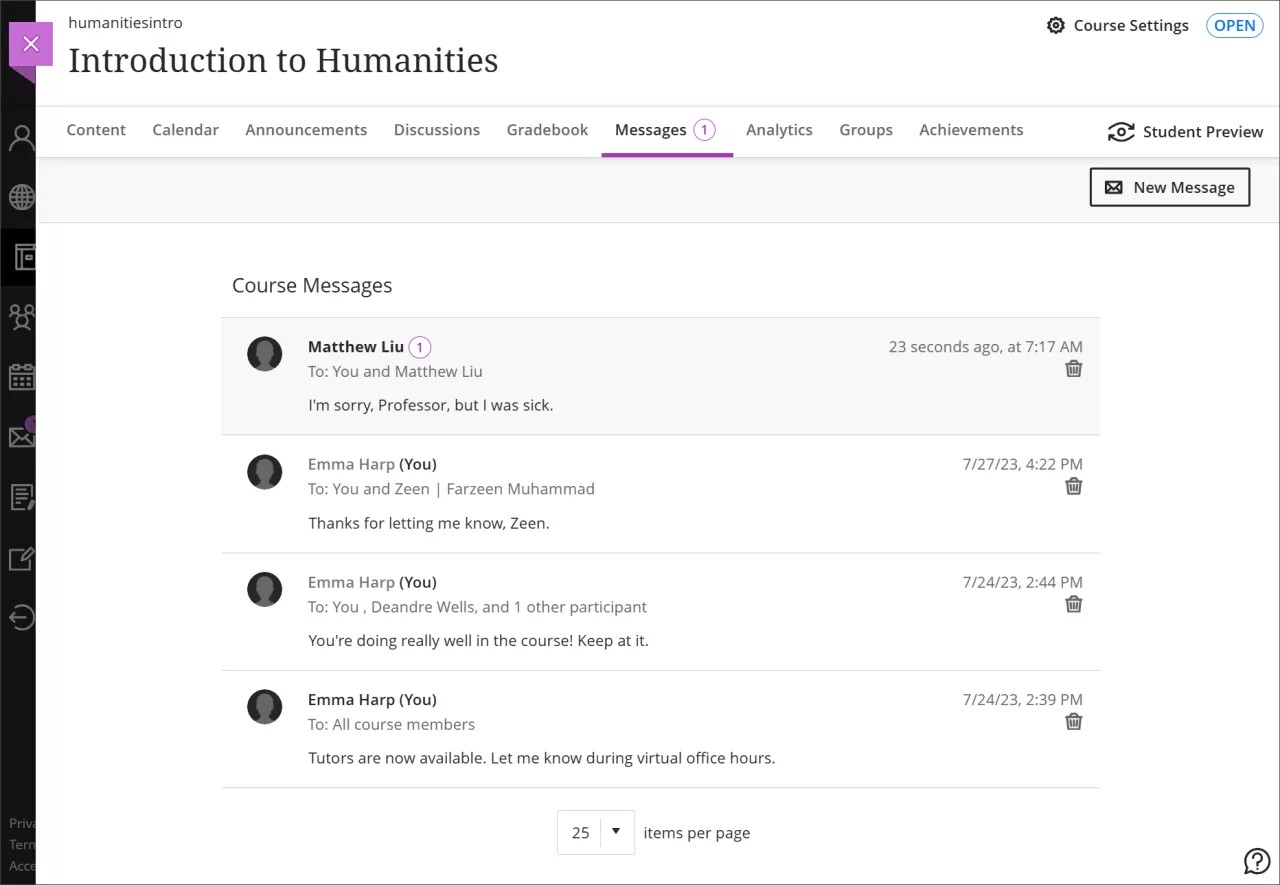
Envoyez un message. Cliquez sur Nouveau message pour envoyer un message. Envoyez un message à une personne, à plusieurs personnes ou à toute la classe.
Passez en revue les nouveautés. Le nombre de messages s'affiche au-dessus de la liste. Les nouvelles réponses s'affichent avec une police en gras et un arrière-plan plus sombre.
Supprimez un message. Utilisez Supprimer pour supprimer un message. Si d'autres réponses arrivent, vous pourrez les récupérer. Vous ne pouvez pas modifier ou supprimer des réponses individuelles dans un message.
Lorsque vous créez ou répondez à un message, sélectionnez Ajouter des participants pour ajouter d'autres personnes, sauf si le message a été envoyé à toute la classe. Ajouter des participants s'affiche sous la forme d'un signe plus.
Les destinataires d'origine voient une note dans le prochain message qui les informe de l'ajout de nouvelles personnes ou de toute la classe. Les nouveaux destinataires voient les contenus du message créés à partir du moment où ils ont été ajoutés.
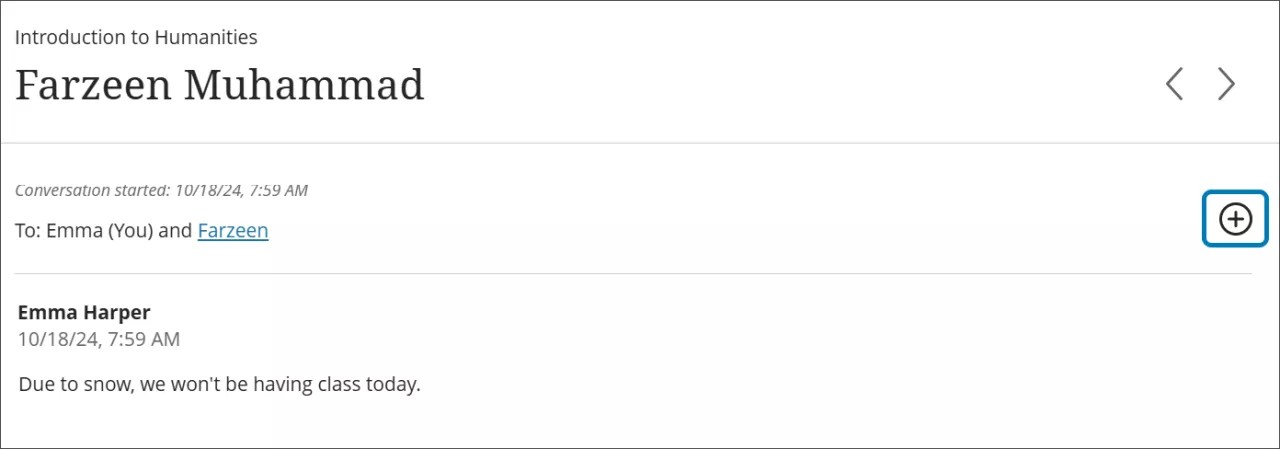
Envoyer un message
Note
Si vous envoyez des messages aux étudiants avant que le cours ne leur soit accessible, le message sera envoyé à leur adresse courriel associée.
Sélectionnez Nouveau message sur la page Messages pour commencer à rédiger un nouveau message.
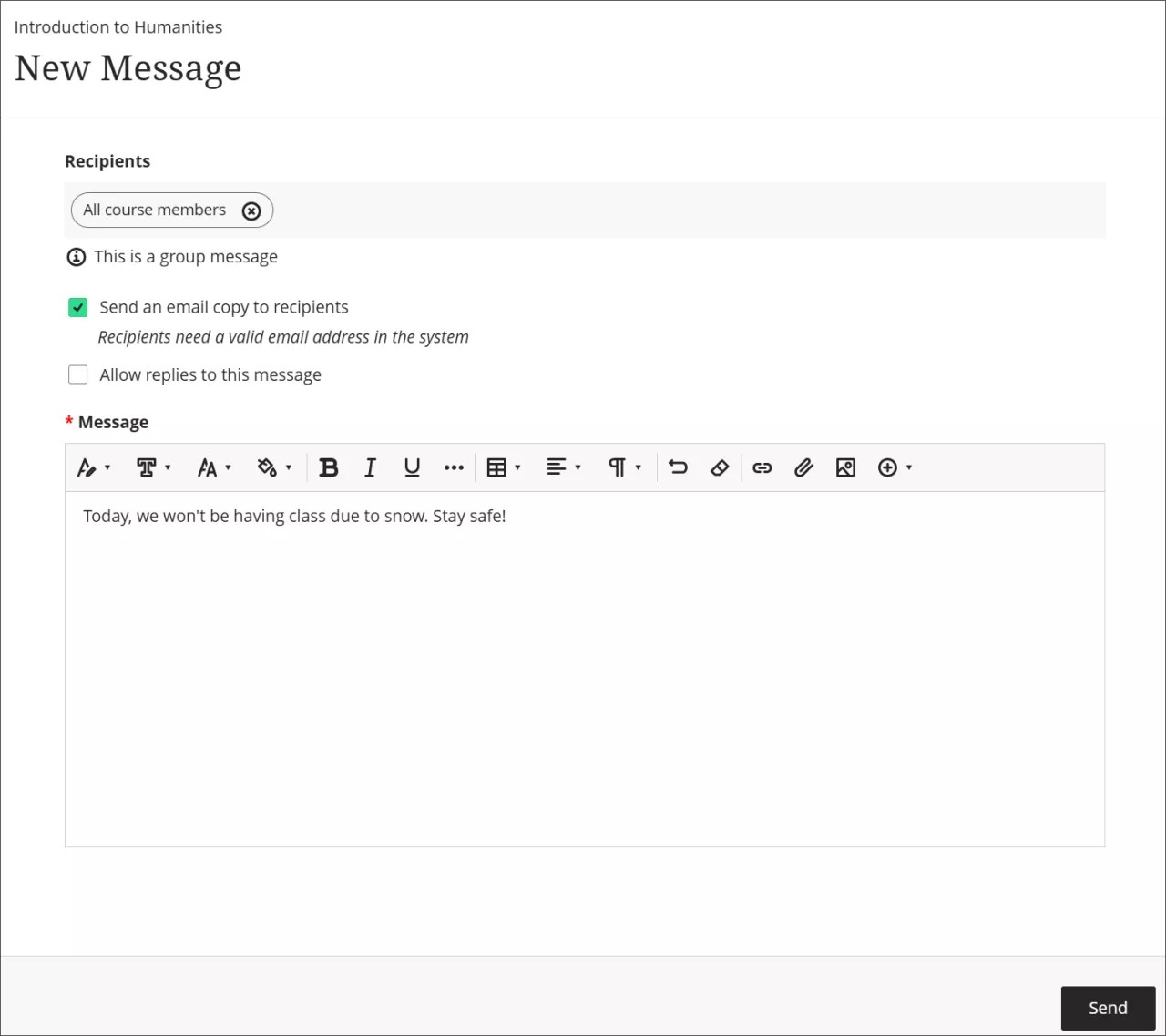
Saisissez les destinataires. À mesure que vous saisissez du texte, les noms des destinataires correspondants s'affichent dans un menu dans lequel vous pouvez facilement les sélectionner. Vous pouvez continuer à ajouter autant de noms que vous le souhaitez. Vous pouvez également envoyer un message à toute la classe, envoyer un message aux professeurs uniquement ou envoyer des messages à des groupes spécifiques en même temps.
Note
Lorsque vous envoyez un message à un groupe défini, tel que « Tous les étudiants », les destinataires ne connaissent pas les noms des autres membres du groupe. Si vous ajoutez plusieurs utilisateurs individuellement, chaque destinataire connaîtra les noms des autres destinataires.
Commencez votre message par les informations les plus importantes. Les messages n'ayant pas de titre, les destinataires doivent pouvoir s'appuyer sur la première partie de votre message, car celle-ci apparaîtra sur la page Messages sous forme d'aperçu. Utilisez les options de l'éditeur pour mettre en forme votre texte.
Astuce
Pour accéder à la barre d'outils de l'éditeur en utilisant le clavier, sélectionnez les touches Alt + F10. Sous Mac, sélectionnez simultanément sur les touches ALT, Fn et F10. Utilisez les touches fléchées pour sélectionner une option, comme une liste numérotée.
Envoyez une copie par courriel. Vous pouvez envoyer la copie d'un message de cours par courriel. Les étudiants auront plus de chances de voir et de lire les annonces importantes et les messages de cours, et d'y réagir, s'ils en reçoivent une copie dans leur messagerie. Les copies envoyées par courriel ne sont soumises que si les destinataires ont indiqué une adresse courriel valide dans leur profil Blackboard. Quand vous sélectionnez cette option, tous les destinataires du message reçoivent une copie du message par courriel.
Note
Les étudiants ne peuvent pas répondre directement au courriel. Si les réponses sont autorisées, ils peuvent répondre en utilisant le lien dans le courriel. Chaque destinataire sera mis en copie cachée, de sorte que ses adresses courriel ne seront pas révélées aux autres destinataires. Toutefois, les destinataires peuvent accéder aux noms d'autres destinataires s'ils ont accès au message dans Blackboard.
Autoriser ou interdire les réponses. Vous pouvez choisir de ne pas autoriser les réponses pour les messages que vous créez.
Votre établissement peut choisir de ne pas autoriser les étudiants à répondre ou à créer des messages dans leurs cours. Vous ne pouvez pas activer ou désactiver ce paramètre dans vos cours individuels. Dans ce scénario, les étudiants peuvent uniquement lire les messages envoyés par les utilisateurs ayant un certain rôle, comme les professeurs et les assistants. La case à cocher Autoriser les réactions à ce message s'applique aux rôles du cours autorisés à répondre et à créer des messages, tels que les autres professeurs et assistants. Les étudiants ne seront pas non plus autorisés à transférer les messages qu'ils reçoivent.
Envoyer des messages à partir du relevé de notes
Vous pouvez envoyer un message à partir de la liste des étudiants à toute personne participant à votre cours.
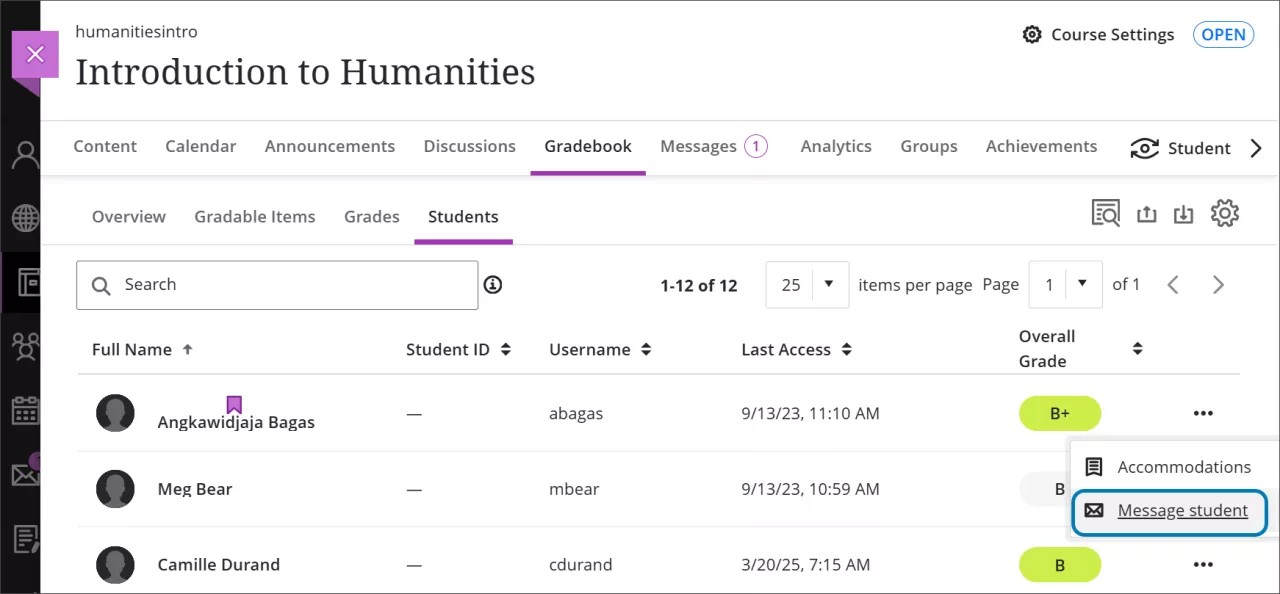
Sélectionnez l'option Plus associée à l'étudiant. Sélectionnez l'option Envoyer un message à l'étudiant.
Les messages que vous envoyez à partir de la vue de la liste des étudiants apparaissent également sur la page Messages.
Envoyer des messages à partir de la page des soumissions
Vous pouvez envoyer un message aux étudiants à partir de la page Soumissions. Par exemple, si vous voulez envoyer des rappels aux étudiants qui ne l'ont pas encore fait ou si vous voulez informer les étudiants de leurs notes. Tous les étudiants destinataires d'un message seront en copie cachée (BCC) pour garantir la confidentialité.
Pour envoyer un message aux étudiants à partir de la page Soumission, recherchez ou filtrez les destinataires. S'il y a plus d'une page d'étudiants, les filtres et la sélection s'appliqueront à toutes les pages. Ensuite, sélectionnez Envoyer un message pour rédiger votre message.
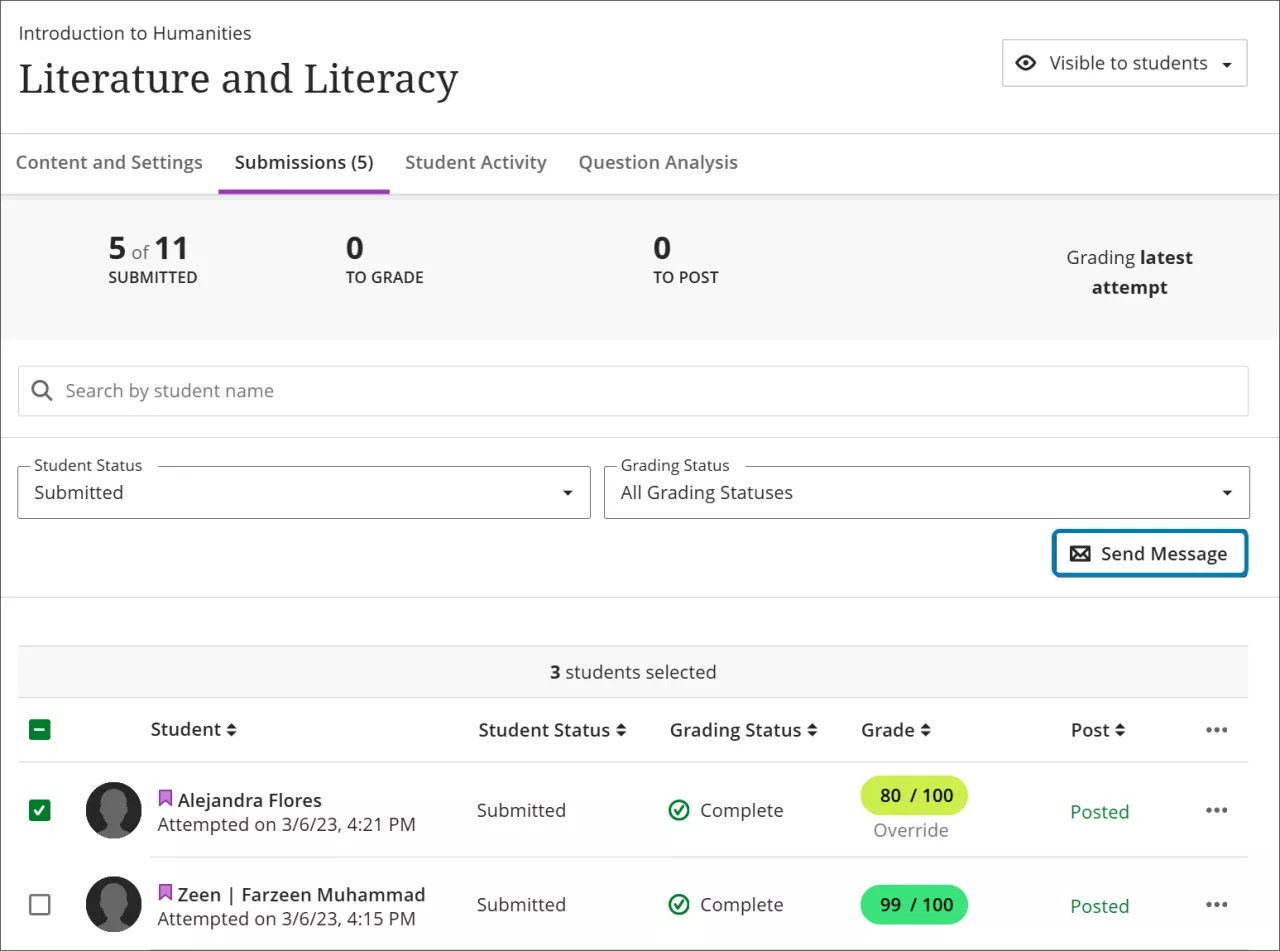
Vous serez envoyé à la page Nouveau message. Après avoir envoyé le message, vous trouverez les conversations sur la page Messages avec le reste de vos messages.
Envoyer des rappels à partir de la page de soumission anonyme
Pour rappeler aux étudiants qu'ils ont un travail anonyme en attente, sélectionnez Envoyer un rappel sur la page de soumission anonyme. Cette option enverra un message automatique aux étudiants tout en conservant leurs données personnelles anonymes.
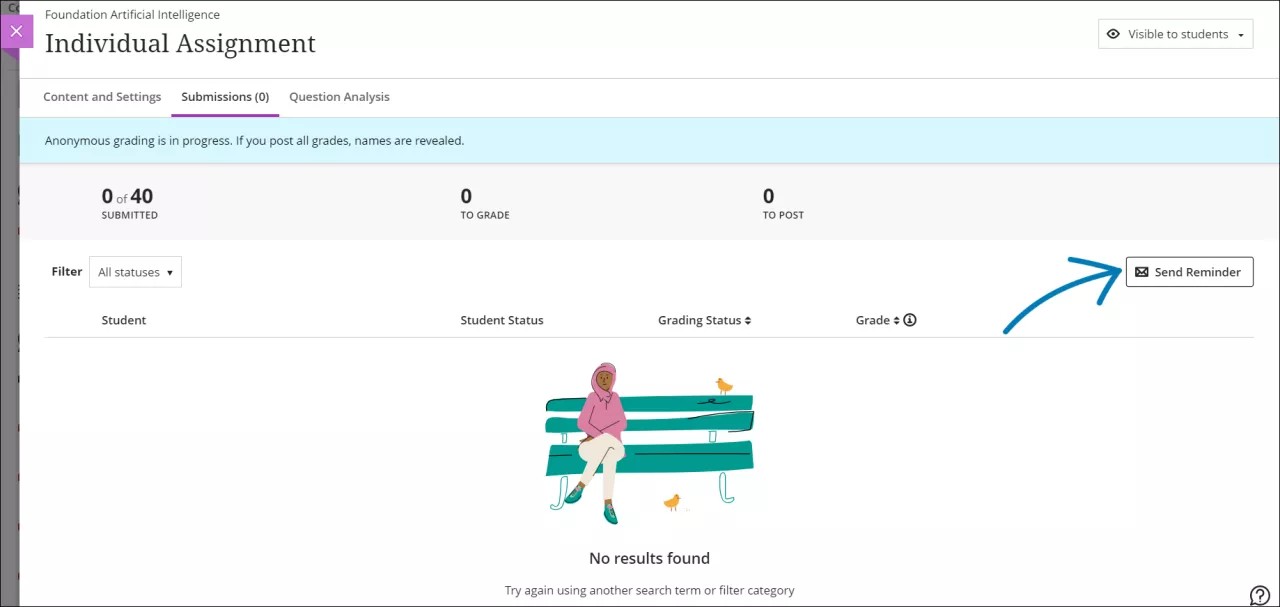
Après avoir sélectionné Envoyer un rappel, vous recevrez un message de confirmation indiquant le nombre d'étudiants qui recevront le rappel : « Voulez-vous vraiment envoyer un rappel à X étudiants qui n'ont pas encore fait de soumission? »
Note
Pour garantir l'anonymat des étudiants, ces rappels ne sont pas enregistrés dans la section Messages du relevé de notes.
Les étudiants reçoivent un courriel leur indiquant qu'ils ont soumis un travail en attente, les détails du cours et de l'évaluation, ainsi que l'échéance.